Sivujen Järjestely Navigointivalikoilla
HUOMAUTUS: Tämä artikkeli koskee kotisivukoneen versiota 7. Versiosi numero näkyy näytön yläreunassa, kun kirjaudut sisään kotisivukoneen tilillesi. Eikö käytössäsi ole versio 7? Etsi artikkeleja kotisivukoneen versiolle 6.
Useimmissa verkkosivustoissa on useita sivuja, kuten Tietoja meistä ja Yhteystiedot. On tärkeää järjestellä sivut juuri sinun verkkosivustosi edellyttämällä tavalla. Kun lisäät sivustoon navigointivalikon, joka näkyy jokaisen yksittäisen sivun yläreunassa, kävijät pystyvät liikkumaan sivustossa tehokkaasti. Jos ajan myötä jotkin valikot täyttyvät linkeistä eri sivuille, voit lisätä alivalikoita.
Sivujen järjestely navigointivalikoilla Website Builder v7:ssä
- Kirjaudu sisään Website Builder-tilillesi.
- Valitse Muokkaa sivustoa.
- Napsauta verkkosivustosi valikko/navigointi-ruutua (ei sen linkkejä) ja valitse sitten Asetukset.
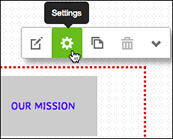
- Valitse Navigointiasetukset-ikkunan alaosasta Muokkaa valikkoa.
- Muokkaa valikkoa -toiminnon avulla voit vetää ja pudottaa sivujasi siihen järjestykseen, jossa haluat niiden näkyvän navigointivalikossa.
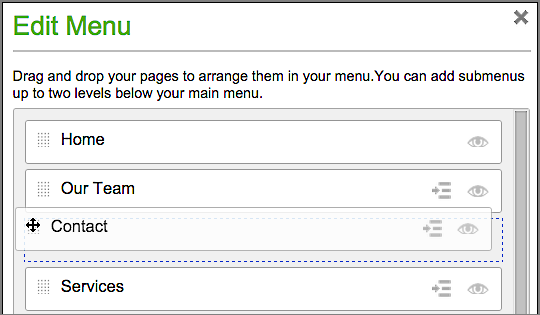
- Jos sinun on lisättävä navigointi- tai valikkolinkkejä, valitse Lisää linkki, kirjoita sivun otsikko uuteen, tyhjään kenttään ja linkitä sitten valikon valinta uuteen sivuun käyttämällä Kohde-valikkoa tai kenttää.
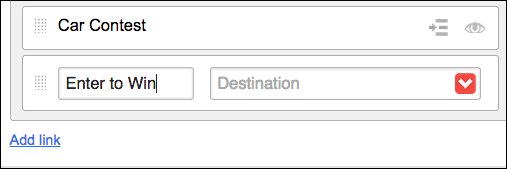
- Jos haluat piilottaa valikon (esim. myyntisivun), napsauta kyseisen valinnan kohdalla olevaa silmäkuvaketta.
- Voit luoda alivalikon napsauttamalla kyseisen valinnan kohdalla olevaa sisennyskuvaketta. Voit myös napsauttaa valikon valinnan pisteruudukkoa ja vetää valinnan toisen valikon valinnan alle ja oikealle puolelle.
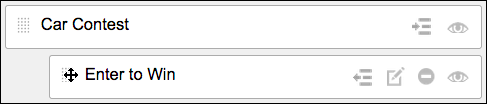
- Ota muutokset käyttöön valitsemalla Tallenna ja sulje Muokkaa valikkoa -ikkuna.
- Tarkista, miltä uusi valikkosi näyttää.
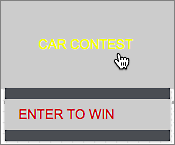
- Jos sinun on muutettava valikkoa, aloita uudelleen vaiheesta 3. Kun olet tyytyväinen lopputulokseen, päivitä verkossa näkyvä sivustosi valitsemalla Julkaise.
HUOMAUTUS: Jos verkkosivustossasi ei vielä ole navigointivalikkoa, aloita vetämällä Navigointi-työkalu vasemmalla olevalta työkaluriviltä haluamallesi sivulle.![]()
Lisätietoja sivun poistamisesta valikosta on kohdassa Sivujen lisääminen, kopioiminen, uudelleennimeäminen ja poistaminen Website Builder v7:llä. Kotisivukone v7:n linkitetty luettelo muista tärkeistä tehtävistä löytyy kohdasta Using Website Builder v7.